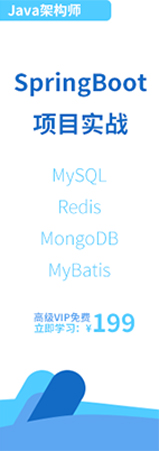- Servlet教程
- Servlet簡介
- Servlet是什么
- Servlet環境設置
- Servlet生命周期
- Servlet實例
- Java Servlet獲取form表單數據
- Servlet客戶端HTTP請求
- Servlet服務器HTTP響應
- Servlet HTTP狀態碼
- Servlet過濾器
- Servlet異常處理機制
- Servlet Cookies處理
- Servlet Session跟蹤
- Servlet context對象
- Servlet訪問數據庫
- Servlet文件上傳
- Servlet獲取日期
- Servlet點擊計數器
- Servlet自動刷新頁面
- Servlet發送電子郵件
- Servlet包
- Servlet調試
- Servlet國際化
- Servlet容器
- Servlet和jsp的區別
- Servlet常用接口和類
- 第一個Servlet程序
- Servlet配置虛擬路徑映射
- ServletConfig對象
- Servlet處理用戶請求的完整流程
- HttpServletRequest詳解
- Servlet請求轉發RequestDispatcher接口
- HttpServletResponse詳解:封裝HTTP響應消息
- Servlet頁面重定向
- Java Servlet的request/response中文亂碼問題
- Java Servlet Filter過濾器概述
- Filter過濾Servlet的過程
- Java Servlet Filter映射
- Servlet FilterChain過濾器鏈
- Servlet中FilterConfig接口及其使用方法
- Servlet Filter實現全站統一編碼,解決中文亂碼問題
- Servlet事件監聽器
- Servlet HttpSessionListener監聽器統計網站在線人數
第一個Servlet程序
為了幫助讀者快速學習 Servlet 開發,下面分步驟實現一個 Servlet 程序。
1、創建Web項目
選擇 MyEclipse 上方工具欄中的 File→New→Other 選項,在 Select a wizard 窗口中選擇 Dynamic Web Project 選項(如果沒有 Dynamic Web Project 選項,可直接選擇 Web Project 或者勾選 Show All Wizards 選項,如圖 1 左邊第一張圖片),單擊 Next 按鈕,進入填寫項目信息的界面,選擇的運行環境是 Tomcat 7.0,動態 Web 模塊版本為 2.5,持續單擊 Next 按鈕,直到進入 Configure web module settings 配置界面,如圖 1 所示。

圖 1 新建項目
在圖 2 中,Context root 選項用于指定 Web 項目的根目錄,Content directory 選項用于指定存放 Web 資源的目錄。這里采用默認設置的目錄,將 servletDemo01 作為 Web 資源的根目錄,將 WebContent 作為存放 Web 資源的目錄。單擊 Finish 按鈕,完成 Web 項目的配置。
需要注意的是,如果 MyEclipse 中使用的是 Java 視圖,則單擊 Finish 后,會彈出 Open Associated Perspective 確認提示框(如圖 2 所示),出現此窗口的原因是所創建的 Web 項目關聯了 Java EE 視圖,由于兩種視圖在開發使用時區別不大,而且在 MyEclipse 中可做相應設置,所以此處依照個人習慣選擇相應視圖即可。
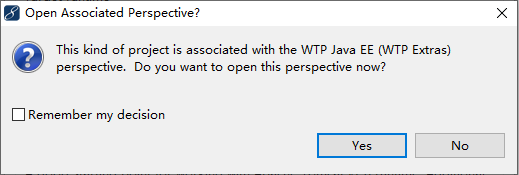
圖 2 開啟關聯視圖確認框
本教程為了能夠更清晰地展示項目結構,所以均使用 Java 視圖,單擊 No 按鈕后,Web 應用目錄如圖 3 所示。
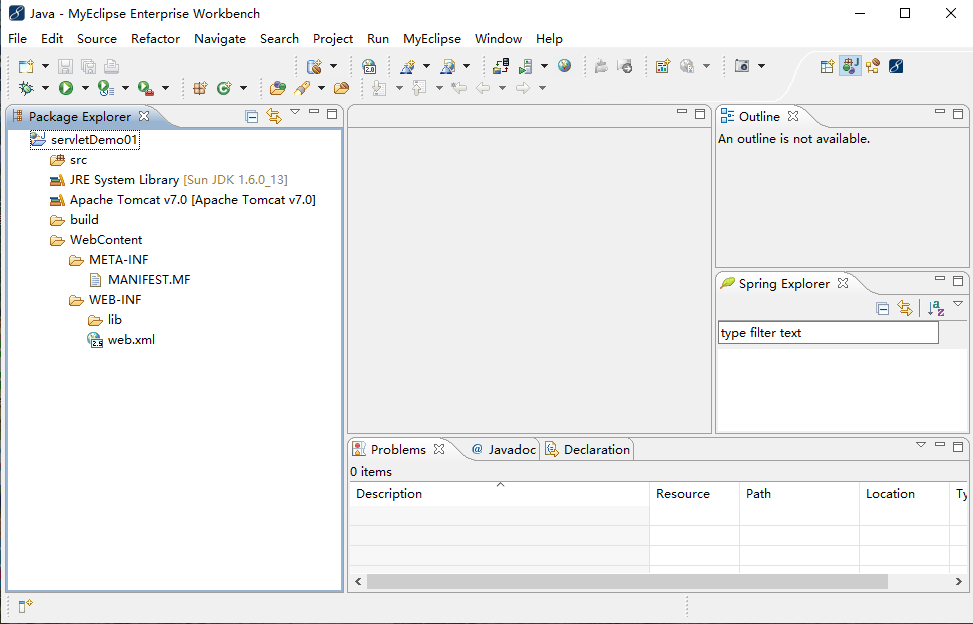
圖 3 創建好的 Web 應用目錄
2、創建Servlet程序
創建好 Web 項目后,接下來就可以開始創建 Servlet 了。右擊圖 4 所示的 servletDemo01 項目的 src 文件,選擇 New→Other 選項,彈出 Select a wizard 窗口,在 Web 文件夾中選擇 Servlet,單擊 Next 按鈕,進入填寫 Servlet 信息的界口,在 Web 文件夾中選擇 Servlet,單擊 Next 按鈕,進入填寫 Servlet 信息的界面。
其中,Java package 用于指定 Servlet 所在包的名稱,Class name 用于指定 Servlet 的名稱,在該界面下邊可以選擇需要的創建方法,這里只選擇 Inherited abstract methods、doGet 和 doPost 方法填寫完成后單擊 Next 按鈕,進入配置 Servlet 的界面,如圖 4 所示。
在圖 4 中,Servlet 的配置界面的 Name 選項用于指定 web.xml 文件中 元素的內容,URL mapping 文本框用于指定 web.xml 文件中 元素的內容,這兩個選項的內容都是可以修改的,此處不做任何修改,采用默認設置的內容,單擊 Finish 按鈕,即可完成 Servlet 的創建。
TestServlet01 創建后的內容如圖 5 所示。
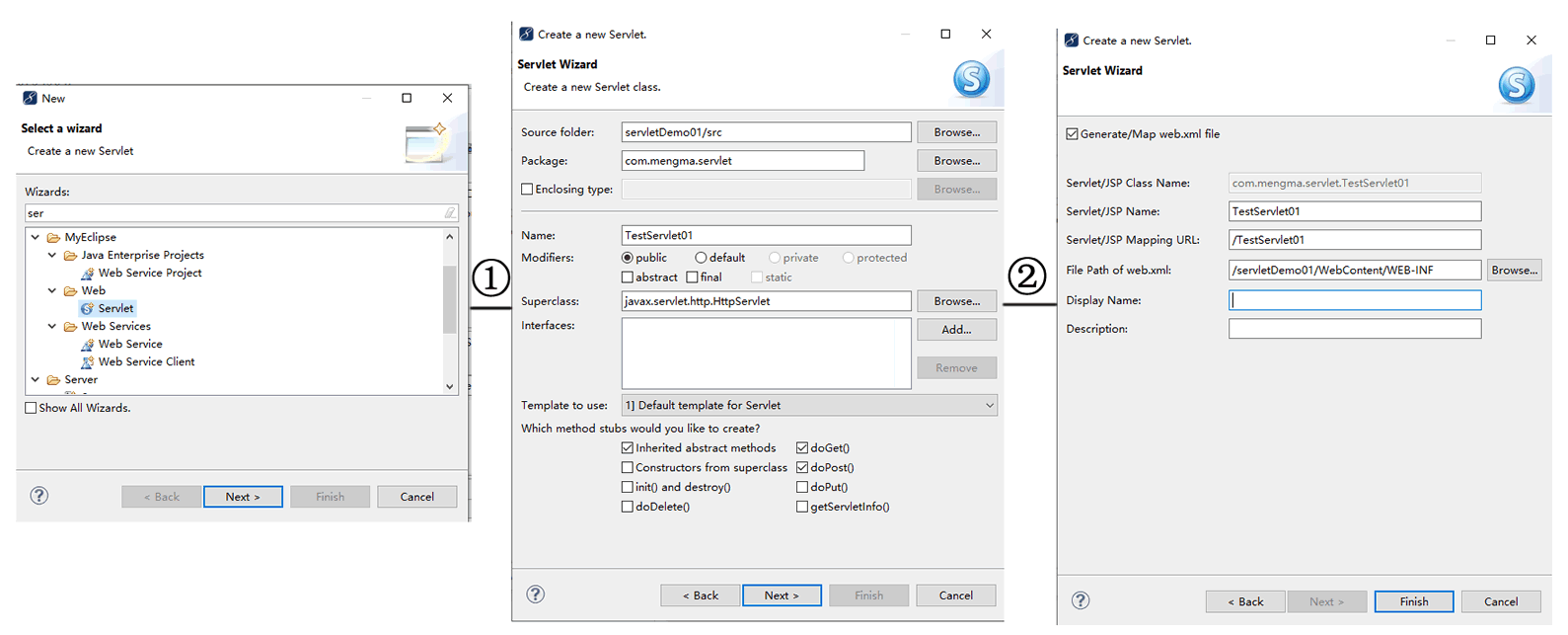
圖 4 填寫 Servlet 的界面
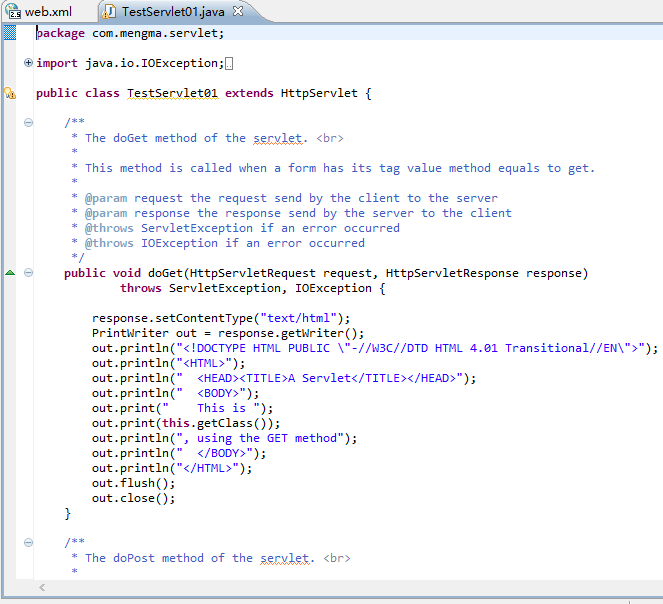
圖 5 創建后的 TestServlet01 類
由于 MyEclipse 工具在創建 Servlet 時會自動將 Servlet 的相關配置文件添加到 web.xml 中,因此打開 web.xml 文件后可以看到 TestServlet01 的虛擬映射路徑已自動進行了配置,如圖 6 所示。

圖 6 web.xml 文件
從圖 6 中可以看到,TestServlet01 的配置信息已在 web.xml 中被創建,至此,第一個 Servlet 創建成功。
3、部署和訪問Servlet
打開 Servers 選項卡(Java 視圖中如果未顯示此項,則可選擇切換 Myecplise Java Enterprise perspective 視圖),選中部署 Web 應用的 Tomcat 服務器(關于 Tomcat 服務器的配置方式可參閱《JSP環境搭建》教程),右擊并選擇 Add deployment... 選項,如圖 7 所示。
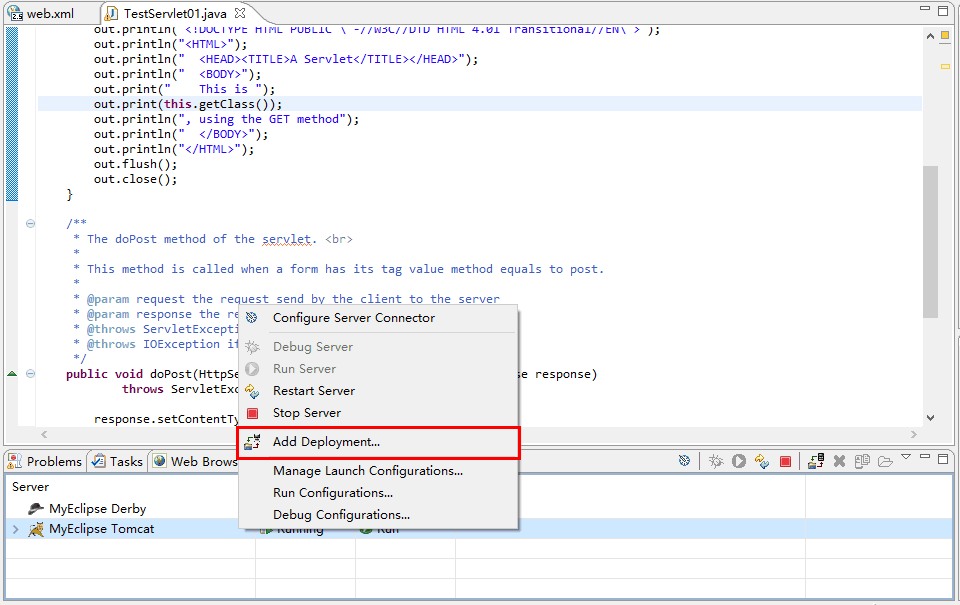
圖 7 Add deployment... 選項
單擊圖 7 所示的 Add deployment... 選項后,進入部署 Web 應用的界面,如圖 8 所示。

圖 8 部署 Web 應用的界面
在圖 8 中,project 選項中的內容是還沒有部署到 Tomcat 服務器的 Web 項目,project 選項中的內容是已經部署到 Tomcat 服務器的 Web 項目,選中 servletDemo01,單擊Finish按鈕,即可完成Web應用的部署。
啟動 Tomcat 服務器,在瀏覽器的地址欄中輸入地址 http://localhost:8080/servletDemo01/TestServlet01 訪問 TestServlet01,瀏覽器的顯示結果如圖 9 所示。

圖 9 訪問Servlet
從圖 9 中可以看出,瀏覽器中已經顯示出了 TestServlet01 中 doGet() 方法需要輸出的內容,至此,已經完成了使用 MyEclipse 工具開發的第一個 Servlet 程序。
需要注意的是,不同版本的 MyEclipse 創建 Servlet 后的 doGet() 和 doPost() 方法中的內容可能有所不同,如果這兩個方法中沒有編寫輸出代碼,那么使用瀏覽器訪問時不會顯示任何內容,此時讀者可仿照圖 9 中的內容自行編寫輸出語句。